В зависимости от характеристики источника видео, проводится его конфигурация в системе. Для каждого типа источника, применяются разные настройки. Все с помощью видеоподсистемы ПТК «Каскад Цифра».
Ниже будут показаны различные варианты подключения видеоисточников, видеостен и видеозаписей.
Подключение IP-камеры
Часто при создании системы видеомониторинга используются IP-камеры. Для подключения камеры к веб-интерфейсу видеосервера «Каскад Цифра» потребуется узнать IP-адрес камеры. Изначально у каждой камеры он установлен по умолчанию. Обычно эта информация указана в технической документации устройства, но также можно найти его на сайте производителя камеры. Затем провести следующие шаги:
- Подключить камеру к коммутатору.
- При помощи программы производителя камеры, установить IP-адрес аналогичный адресу сервера, который используется при работе.
- Для подключения камеры к видеосерверу «Каскад Цифра» потребуется узнать rtsp ссылку на камеру, обычно она указывается на сайте производителя камеры. Основная и универсальная ссылка для IP-камер, NVR и DVR, выглядит следующим образом: rtsp://admin:12345@192.168.200.11:554/ISAPI/Streaming/Channels/101, где
rtsp – тип используемого протокола
admin – имя учетной записи
12345 – пароль используемой учетной записи
192.168.200.11 – IP-адрес камеры
554 – rtsp-порт камеры (по умолчанию 554, может быть изменен в настройках)
101 – указывает, что есть 1 камера и 1 поток
201 – 2 камеры и 1 поток
102 – 1 камера и 2 потока
001 – нулевой канал регистратора (включается в настройках камеры) - Следующим шагом будет добавление нового видеоисточника в подсистеме ПТК «Каскад Цифра».
Имя монитора. Он должен состоять только из символов латиницы (a-z, A-Z), цифр и дефиса (-) или нижнего подчеркивания (_). Пробелы не допускаются.
Тип источника. Определяет, является ли камера локальной, подключенный к физическому видео- или USB-порту на вашем компьютере и т.д. От выбора типа источника зависят настраиваемые параметры во вкладке «Источник». Тип источника следует выбрать – ffmpeg. - Источник. В строке путь к источнику ввести свою rtsp ссылку: rtsp://admin:12345@192.168.200.11:554/ISAPI/Streaming/Channels/101.
- Применить настройки и затем обновить страницу 2 раза.
Подключение видеоисточника
В видеоподсистеме «Каскад Цифра» после добавления видеосервера, потребуется подключить видеоисточники. В панели видеосерверыоткрыть нужный сервер и на странице сервера нажать кнопку Добавить видеоисточник.
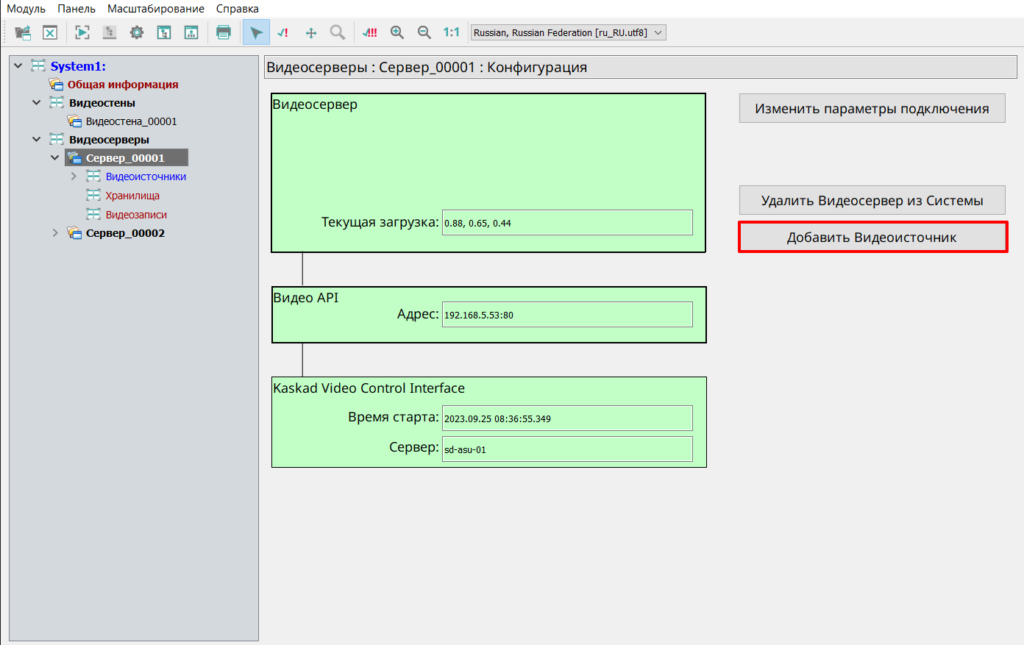
Затем откроется окно конфигурации видеоисточника, где заполнить следующие данные:
- Наименование. Он должен состоять только из символов латиницы (a-z, A-Z), цифр и дефиса (-) или нижнего подчеркивания (_). Пробелы не допускаются.
- Сервер. Ставится Auto.
- Тип источника. Выбирается в зависимости от типа видеоисточника. Чаще всего, если установлена IP-камера, выбирается тип ffmpeg.
- Функция. Устанавливается в зависимости от требуемых задач. Для простого просмотра видеопотока ставится функция Monitor.
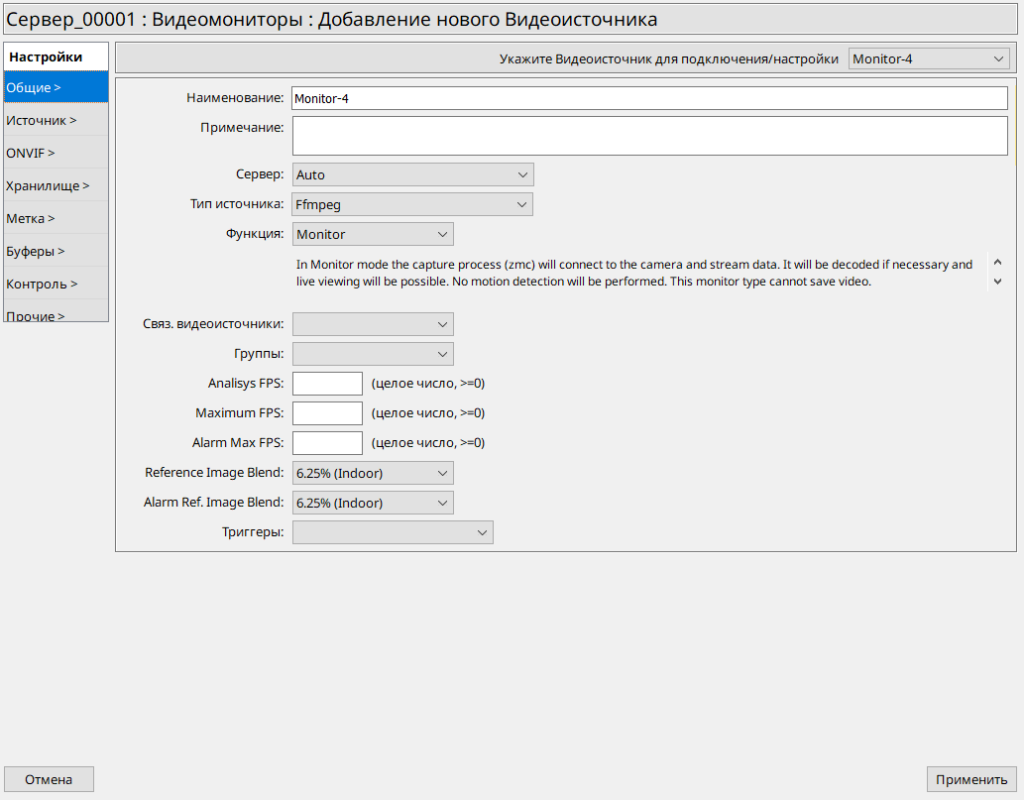
- Перейти в панель источник. Строка путь к источнику. Вставляется rtsp-ссылка самой камеры. Где находится ссылка описано в главе 5.1.
- Метод. Выбирается протокол подключения TCP.
- Размер захвата и глубина цвета. Указывается в зависимости от возможностей камеры и сети.
- Ориентация. Положение изображения с камер, указывается Normal.

После всех шагов нажать кнопку применить и в списке Видеоисточники добавиться камера.